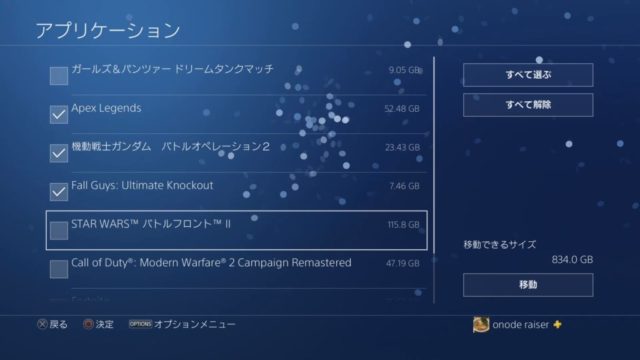ゲーム大好きライザーです。
今回は、PS4に最適の外付けSSD『Samsung 860QVO(外付けケース付)』のレビューをしていきたいと思います。
『Samsung 860QVO』自体は内蔵型SSDとなっていますが、今回は内蔵型SSDを外付けSSDに変換できるケース(外付けSSDキット)を一緒に購入しました。
まず、基本的に内蔵型SSDの方が外付けSSDよりも数千円程度安いです。
そして、外付けSSDキットタイプにすることで、仮に現在使用しているSSDの容量がいっぱいになったとしても中身のSSDを交換するだけでOK。
なので、長期的に見たら外付けSSDキット+内蔵型SSDをセットで購入した方がコストを抑えることができます。
他にも外付けSSDキット利点はあるのですが、それは後程紹介します。
取り敢えず結論だけ先に言っておくと、PS4などの家庭用ゲーム機の増設用SSDとして申し分無い性能のSSDなので、個人的には超オススメです。
・ゲーム保存用の外付けSSDで何を購入するか迷っている
・Samsung 860QVOに興味がある
といった方は是非参考にしてみてください。
在庫が無い場合は下記SSDとケースがオススメ↓


【PS4に最適の外付けSSD】Samsung 860QVO
箱の中身はこのようになっています。
内蔵SSDの『Samsung 860QVO』とORICOという中華製の外付けSSDキットが入っていました。
正直、ORICOというメーカーは聞いたことが無かったのですが、モノとしては普通に使えるので特に問題はなさそうです。
一応怪しげな中華製品と違って、ちゃんと公式サイトもあるので多分問題ないと思います。
外付けケースのメリット デメリット
・外付けケースを利用した方が安くなる
・自分の好きなメーカーのSSDを使うことができる
・SSDの中身が明確
・ケース自体の初期不良の可能性もある
まず、外付けケースの場合、SSDの容量がいっぱいになってしまったとしても中身だけ交換可能です。
基本的には外付けSSDをそのまま購入するよりも、中身だけを購入した方が数千円程度安く済ませることができるので、個人的にこの方式はかなりオススメ!
また、一般的な外付けSSDとは異なり、SSDの中身が明確です。
通常、外付けSSDの中身の構成は「容量が何TBあるのか?」くらいしか分からいので、信頼性にかけます。
ですが、『Samsung 860QVO』の場合、読み書き速度やフラッシュメモリの種類までしっかりと明記されています。
まぁ有名SSDメーカーであればその辺の心配は不要だとは思いますが・・・
逆に、デメリットに関しては外付けケースの初期不良くらいしかありません。
稀に相性問題によって使えなかったなんていう書き込みがありますが、その場合はケース側に不備があったか、安い中華製の良くわからんストレージを使っていたかのどちらかでしょう。
なので、デメリットに関してはほぼ無いと言っても良いと思います。
ということで、外付けケースのメリットとデメリットに関しては以上です。
基本的には外付けケースと合わせて内蔵型SSDを買った方が安くできるので、個人的には外付けケースがオススメです。
ですが、もし、「自分には外付けケースのSSDが合わなそうだなぁ」と感じたら、普通に外付けSSDを買った方が良いかもしれません。
値段に関してもそこまで差はないですから、その辺は自分の好みに合わせて貰えればと。
一応個人的には、WD(ウエスタンデジタル)という有名メーカーの外付けSSDがかなりオススメです。
値段も比較的安いですし、信頼できるメーカーなので安心感があります。

PS4のゲームデータを外付けSSDに移動させる方法
PS4のゲームデータを外付けSSDに移動させる方法はとても簡単です。
まず、ケースの中に内蔵SSDを差し込みます。
次に、カバーをしっかり閉じて、PS4に直接繋ぎます。
これで接続は完了。
後は、SSDをフォーマットしてデータを移動すればOKです。
SSDをフォーマットしてデータを移動する方法もとても簡単。
まず、PS4の「設定」から「周辺機器」「USBストレージ機器」の順で選択してください。
すると、接続しているストレージ機器が表示されます(私の場合は以下のように表示されました)。
で、表示されているストレージ機器を選択して、「拡張ストレージとしてフォーマットする」を選択してください。
フォーマットを完了することで、実際に内蔵のHDDから外付けのSSDにゲームデータを移動できるようになります。
ゲームデータを移動するためには、まず「設定」から「ストレージ」「本体ストレージ」「アプリケーション」の順で選択します。
後は、任意の移動させたいゲームデータを選択して、「移動する」を選択すればOKです。
以上の手順を行えば、内蔵HDDから外付けSSDにゲームデータの移動させることができます。
外付けSSDで読み込み速度はどれくらい速くなる?
結論を言うと、ロード時間がかなり速くなって超快適になりました!
ゲームによってはHDDとSSDでそこまで差が無かったりするのですが、基本的にはゲームの起動時間が半分になるって思えればと思います。
取り合えず、私が検証したゲームの一部を上げるとざっとこんな感じです。
| ゲーム(起動時) | HDD | SSD |
| Apex Legends | 23秒 | 23秒 |
| Fall Guys | 45秒 | 24秒 |
| バトオペ2 | 12秒 | 9秒 |
| STAR WARS BATTLEFRONT2 | 1分43秒 | 52秒 |
ロード時間がほとんど変化のないゲームも一部あったのですが、基本的には速くなるみたいです。
特に、Fall GuysとSTAR WARS BATTLEFRONT2のゲーム起動時間は、HDDからSSDにすることで約半分に抑えることができました。
これだけでも十分SSDにする価値はありますね。
Samsung 860QVOはPS4に最適の外付けSSD
ということで、『Samsung 860QVO(外付けケース付き)』のレビューは以上になります。
取り敢えず、PS4などの家庭用ゲーム機の増設用SSDとしては最適のSSDと言っても良いでしょう。
一応他にもPS4に最適の外付けSSDは色々と出回っていますが、
・外付けSSDの中では比較的安価
・SSDの仕様がハッキリと分かっている
・容量がいっぱいになっても中身を交換するだけで良い(しかも安い)
といった点で、個人的にはこのSSDがかなりオススメです。
っていうか私も現在問題なく使用できているので、まず買って損するようなことは無いと思います。
在庫が無い場合は下記SSDとケースがオススメ↓